wps表格怎么提取数据?在wps表格中提取数据的方法
在WPS表格中,我们经常会用到合并单元格。在很多情况下,使用合并单元格会使表格更加醒目、条理。但你遇到过提取合并单元格的数据的问题吗?如图1所示,左侧为某位老师辛辛苦苦建立的学生成绩汇总表,郁闷的是现在需要根据这张表还原学生在两次考试中的成绩(图1右侧)。
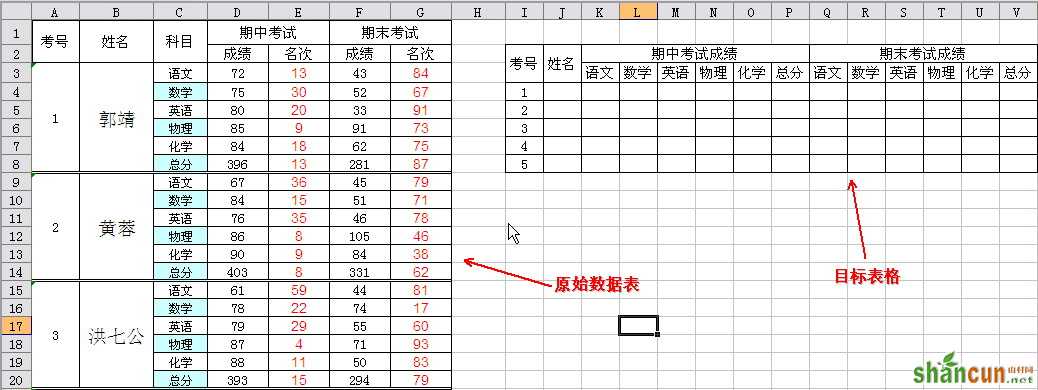
wps表格怎么提取数据
一、提取合并单元格中的姓名
观察原始表发现,每一姓名均为6个单元格合并而成。由于合并单元格只保留最上方的单元格数据。所以在目标表格“姓名”列应依次引用B3、B9、B15、……单元格数据。看这行数,这不就是高中时学过的那个等差数列嘛。
由此就容易得到规律:J列单元格的当前行数乘6再减去21即B列姓名相应单元格行数。
即J4=B(6*4-21),J5=B(6*5-21)。
在WPS表格公式可是选择使用“INDIRECT”函数。它可以返回指定单元格的数据再配合“ROW()”函数获取当前行数。
在J4单元格中输入公式“=INDIRECT("B"&(6*ROW()-21))”,向下拖动填充句柄至最后行(图2)。

二、提取合并单元格中的对应数据
各位同学的语文成绩位于D3、D9、D15、……单元格,与姓名位于同一行,所以,只需要把上面的公式稍加改造即可。在K4单元格输入公式
=INDIRECT("D"&(6*ROW()-21))
再拖动句柄复制公式。
然后在Q4单元格输入公式
=INDIRECT("F"&(6*ROW()-21))
再向下复制公式即可。比较公式即可知道,只是“D”与“F”的区别(图3)。

语文成绩提取出来了,那其它几科也就容易了。以期中考试成绩为例。数学成绩比语文成绩下移了一行,所以:
L4单元格公式应为“=INDIRECT("D"&(6*ROW()-20))“
英语科:M4单元格公式应为“=INDIRECT("D"&(6*ROW()-19))”
物理科:M4单元格公式应为“=INDIRECT("D"&(6*ROW()-18))”
化学科:M4单元格公式应为“=INDIRECT("D"&(6*ROW()-17))”
N4单元格公式则为“=INDIRECT("D"&(6*ROW()-16))”。
然后向下填充公式后效果(图4)。
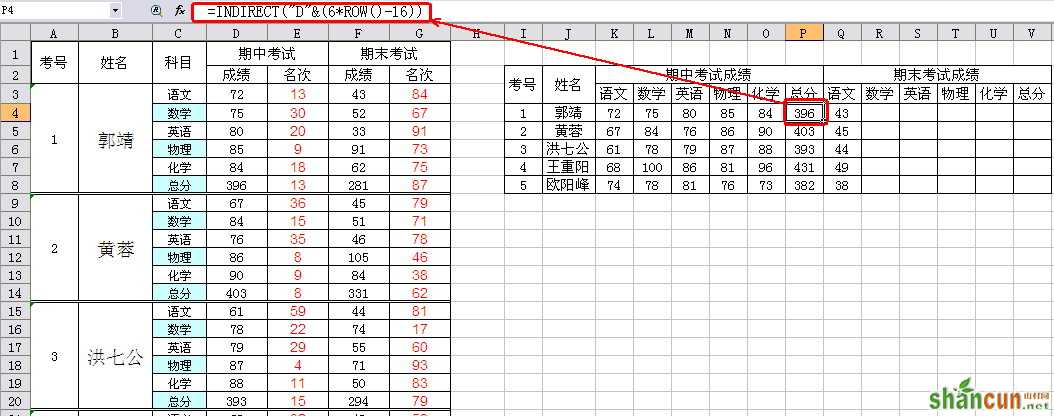
至于期末成绩,只需要将相应科目公式中的“D”改为“F”就行了。至此,任务完成。















